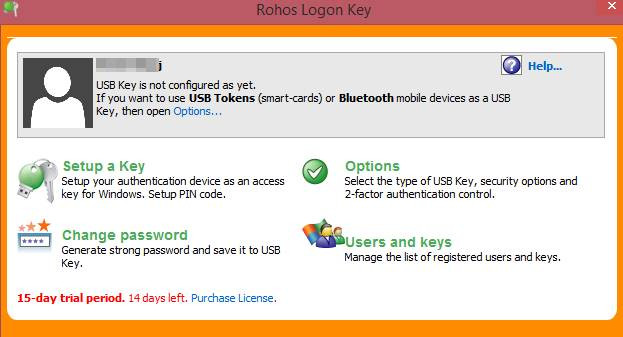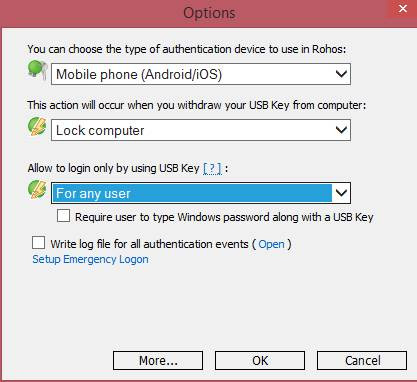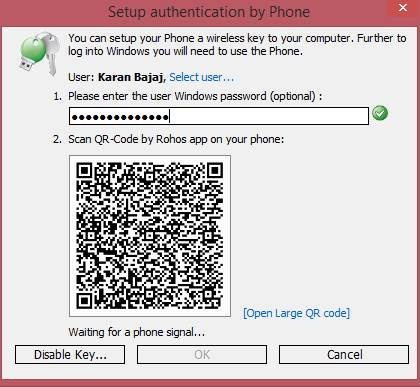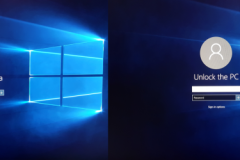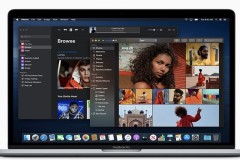Có rất nhiều bài viết trên Internet liên quan đến cách bảo vệ máy tính của bạn. Và bài viết dưới đây sẽ giới thiệu cho bạn một phương pháp bảo mật khác với sự trợ giúp của smartphone. Với phương pháp này bạn cần một chiếc điện thoại thông minh để mở khóa máy tính sau khi đăng nhập vào màn hình đăng nhập Windows và bạn phải kết nối điện thoại thông minh với máy tính để xác định quyền xác thực cho máy tính để mở khóa.
Bạn cần một phần mềm được đặt tên là Rohos Logon Key, nó là công cụ của bên thứ ba nhưng an toàn bởi vì nhiều chuyên gia đã sử dụng phần mềm này để mở khóa máy tính với sự trợ giúp của điện thoại thông minh. Bước 1: Trước tiên, bạn cần phải tải phần mềm Key Logon Rohos về thiết bị mà bạn muốn ghép nối với điện thoại thông minh.
Bước 2: Bây giờ khởi động chương trình trong cửa sổ và bạn sẽ thấy màn hình như hình bên dưới.
Bước 3: Bây giờ nhấp vào Options và thiết lập các cài đặt được hiển thị như hình bên dưới.
Bước 4: Sau khi chọn tất cả các tùy chọn bấm vào
OK. Bước 5: Bây giờ chọn thiết lập một khóa và chọn phương pháp mã QR để xác thực khóa của bạn.
Bước 6: Tải ứng dụng di động từ liên kết ở trên và quét mã QR từ ứng dụng đó hiển thị trên màn hình và điện thoại di động sẽ phát hiện máy tính của bạn. Bước 7: Bây giờ máy tính của bạn đã được xác thực với điện thoại thông minh và mỗi lần sau khi mở khóa từ cửa sổ màn hình bạn sẽ cần thiết bị thông minh để xác thực mở khóa. Đây là một cách rất tốt để bảo vệ máy tính của bạn nếu như là một ai đó biết mật khẩu đăng nhập của bạn. Máy tính của bạn sẽ không mở được cho đến khi nó nhận được chìa khóa bảo mật từ điện thoại thông minh. Hy vọng bạn thấy nội dung hữu ích và chia sẻ với mọi người.
Nguồn: https://quantrimang.com/cach-mo-khoa-may-tinh-windows-bang-smartphone-140316